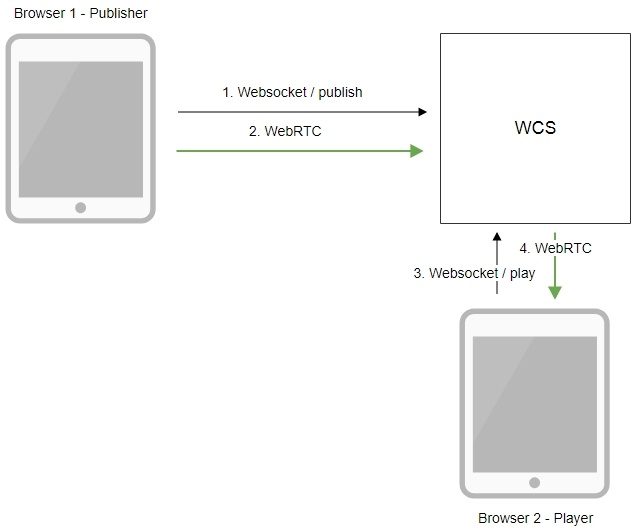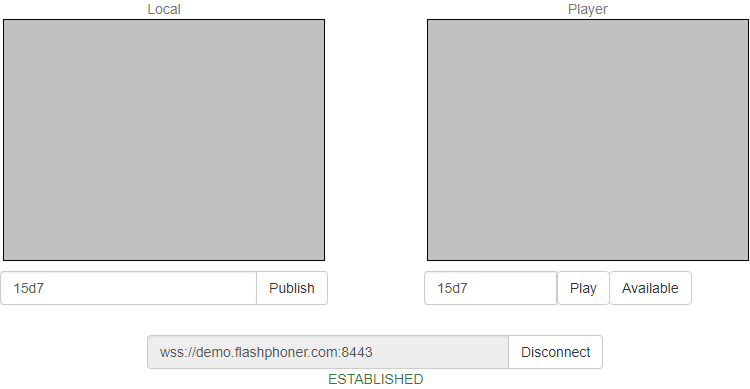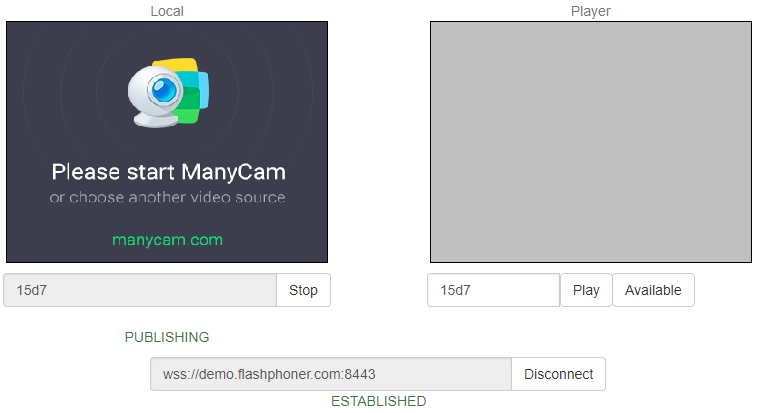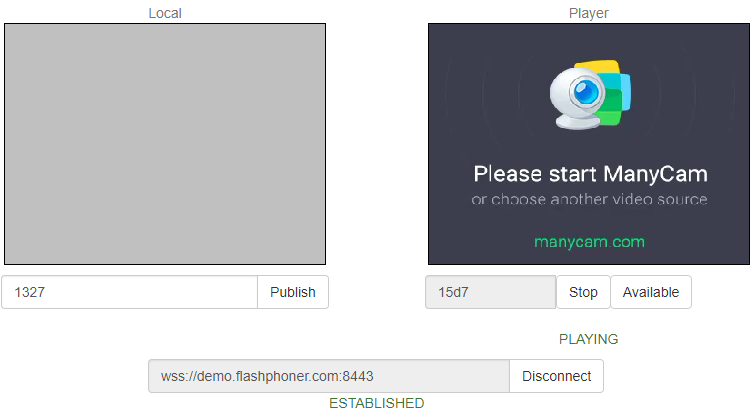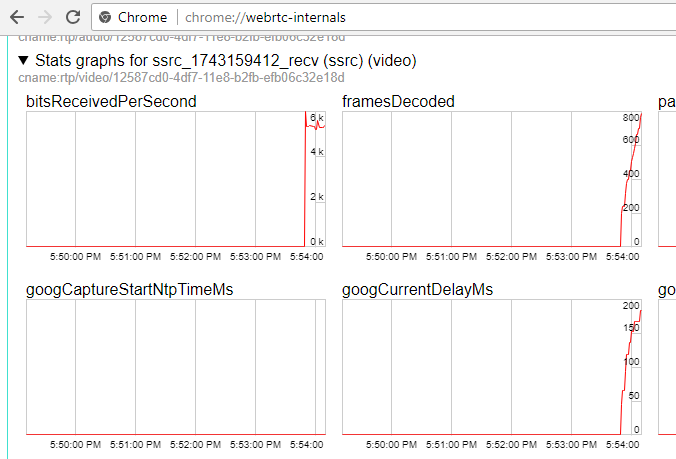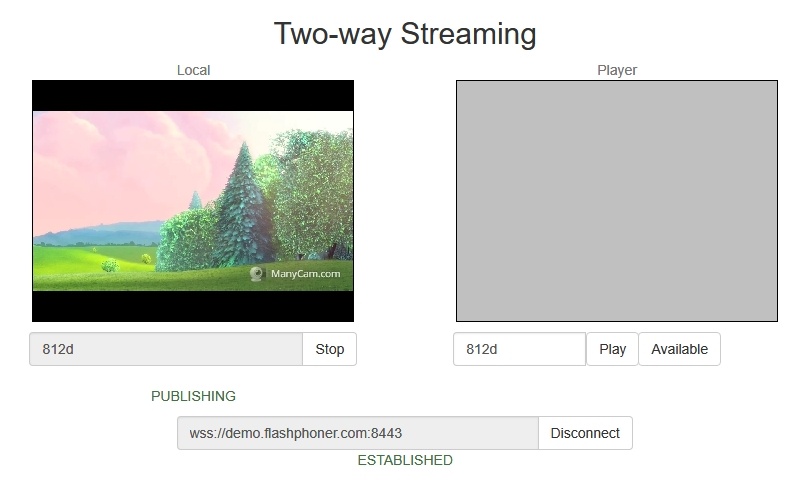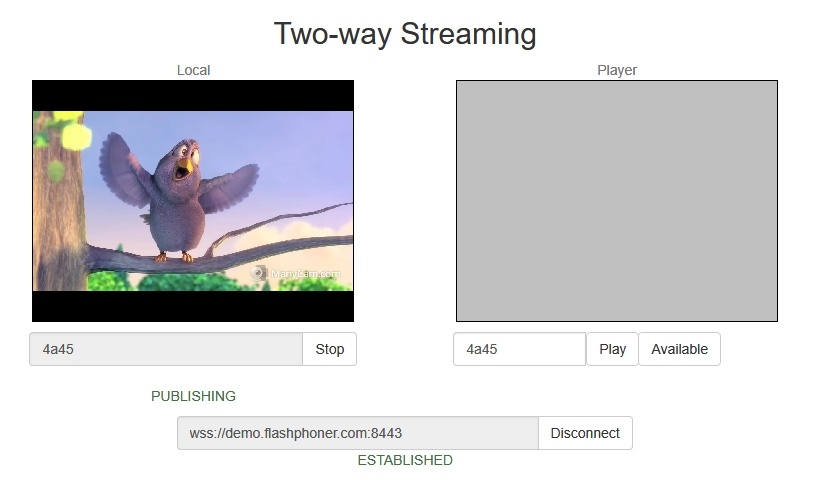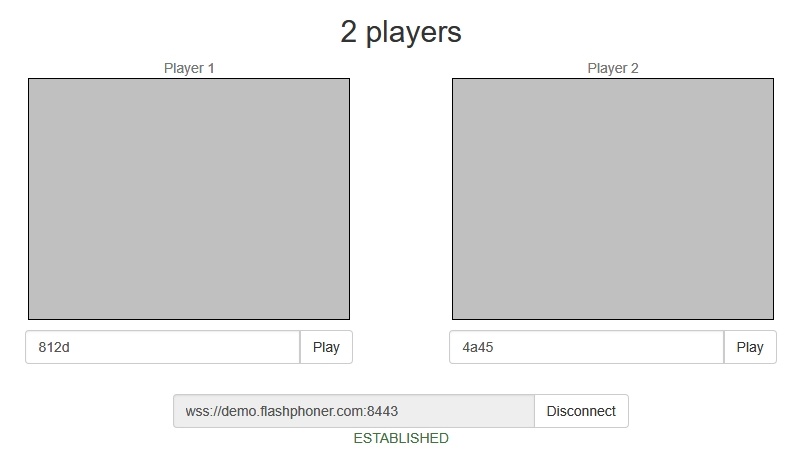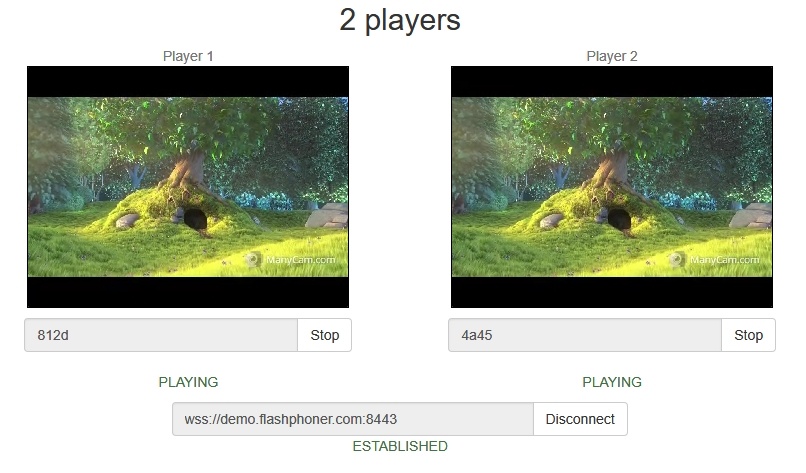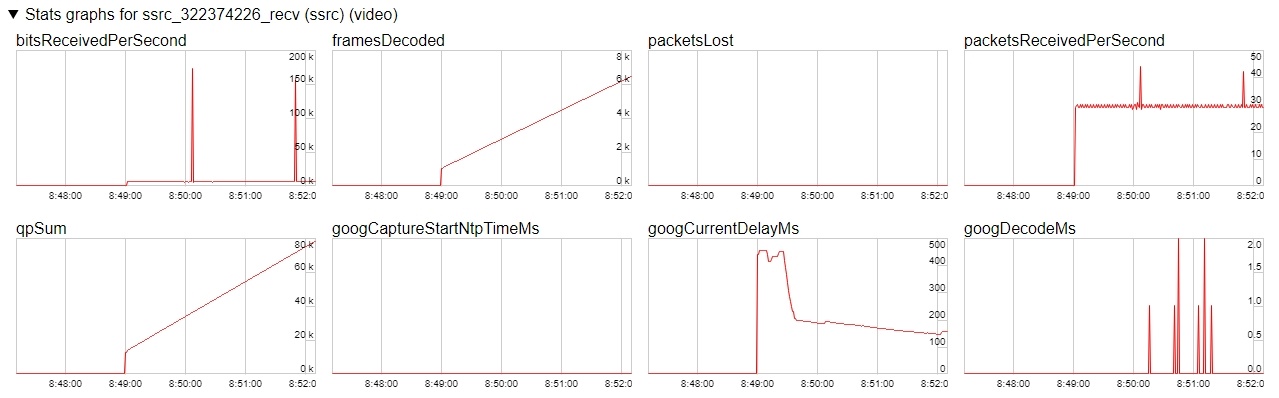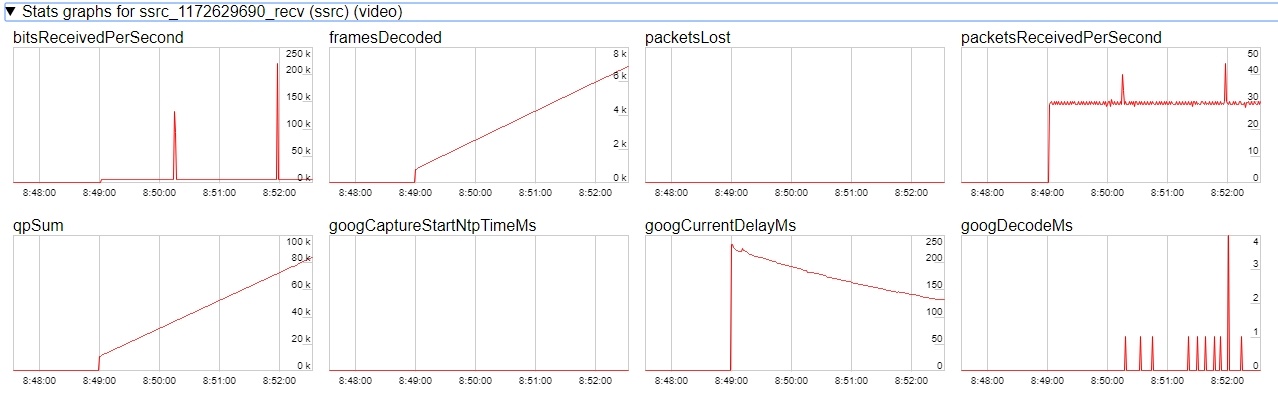| Table of Contents |
|---|
Описание
Поддерживаемые платформы и браузеры
...
Chrome
...
Firefox
...
Safari 11
...
Edge
...
Windows
...
+
...
+
...
+
...
Mac OS
...
+
...
+
...
+
...
Android
...
+
...
+
...
iOS
...
-
...
-
...
+
Схема работы
- Браузер соединяется с сервером по протоколу Websocket и отправляет команду publish.
- Браузер захватывает микрофон и камеру и отправляет WebRTC поток на сервер.
- Второй браузер устанавливает соединение также по Websocket и отправляет команду play.
- Второй браузер получает WebRTC поток и воспроизводит этот поток на странице.
Краткое руководство по тестированию
Трансляция видеопотока на сервер и воспроизведение его по WebRTC в браузере
1. Для теста используем демо-сервер demo.flashphoner.com и веб-приложение Two Way Streaming
2. Установите соединение с сервером по кнопке Connect
3. Нажмите Publish. Браузер захватывает камеру и отправляет поток на сервер.
4. Откройте Two Way Streaming в отдельном окне, нажмите Connect и укажите идентификатор потока, затем нажмите Play.
5. Графики воспроизведения chrome://webrtc-internals
Последовательность выполнения операций (Call flow)
Ниже описана последовательность вызовов при использовании примера Two Way Streaming для воспроизведения потока
1. Установка соединения с сервером.
Flashphoner.createSession(); code
| Code Block | ||||
|---|---|---|---|---|
| ||||
Flashphoner.createSession({urlServer: url}).on(SESSION_STATUS.ESTABLISHED, function (session) {
setStatus("#connectStatus", session.status());
onConnected(session);
}).on(SESSION_STATUS.DISCONNECTED, function () {
setStatus("#connectStatus", SESSION_STATUS.DISCONNECTED);
onDisconnected();
}).on(SESSION_STATUS.FAILED, function () {
setStatus("#connectStatus", SESSION_STATUS.FAILED);
onDisconnected();
}); |
2. Получение от сервера события, подтверждающего успешное соединение.
ConnectionStatusEvent ESTABLISHED code
| Code Block | ||||
|---|---|---|---|---|
| ||||
Flashphoner.createSession({urlServer: url}).on(SESSION_STATUS.ESTABLISHED, function (session) {
setStatus("#connectStatus", session.status());
onConnected(session);
}).on(SESSION_STATUS.DISCONNECTED, function () {
...
}).on(SESSION_STATUS.FAILED, function () {
...
}); |
3. Воспроизведение потока.
stream.play(); code
| Code Block | ||||
|---|---|---|---|---|
| ||||
session.createStream({
name: streamName,
display: remoteVideo
...
}).play(); |
4. Получение от сервера события, подтверждающего успешное воспроизведение потока.
StreamStatusEvent, статус PLAYING code
| Code Block | ||||
|---|---|---|---|---|
| ||||
session.createStream({
name: streamName,
display: remoteVideo
}).on(STREAM_STATUS.PENDING, function(stream) {
...
}).on(STREAM_STATUS.PLAYING, function (stream) {
setStatus("#playStatus", stream.status());
onPlaying(stream);
}).on(STREAM_STATUS.STOPPED, function () {
...
}).on(STREAM_STATUS.FAILED, function (stream) {
...
}).play(); |
5. Прием аудио-видео потока по WebRTC
6. Остановка воспроизведения потока.
stream.stop(); code
| Code Block | ||||
|---|---|---|---|---|
| ||||
function onPlaying(stream) {
$("#playBtn").text("Stop").off('click').click(function () {
$(this).prop('disabled', true);
stream.stop();
}).prop('disabled', false);
$("#playInfo").text("");
} |
7. Получение от сервера события, подтверждающего остановку воспроизведения потока.
StreamStatusEvent, статус STOPPED code
| Code Block | ||||
|---|---|---|---|---|
| ||||
session.createStream({
name: streamName,
display: remoteVideo
}).on(STREAM_STATUS.PENDING, function(stream) {
...
}).on(STREAM_STATUS.PLAYING, function (stream) {
...
}).on(STREAM_STATUS.STOPPED, function () {
setStatus("#playStatus", STREAM_STATUS.STOPPED);
onStopped();
}).on(STREAM_STATUS.FAILED, function (stream) {
...
}).play(); |
Воспроизведение двух и более потоков на одной странице
WCS предоставляет возможность воспроизведения двух и более потоков на одной странице. С точки зрения схемы работы и последовательности выполнения операций воспроизведение любого числа потоков не отличается от воспроизведения одного.
1. Для теста используем:
- демо-сервер demo.flashphoner.com;
- веб-приложение Two Way Streaming для публикации потоков
- веб-приложение 2 Players для воспроизведения потоков
2. Откройте веб-приложение Two Way Streaming, нажмите Connect, затем Publish. Скопируйте идентификатор первого потока из окна Play:
3. В другой вкладке откройте веб-приложение Two Way Streaming, нажмите Connect, затем Publish. Скопируйте идентификатор второго потока из окна Play:
4. Откройте веб-приложение 2 Players, укажите идентификаторы первого (слева) и второго (справа) потоков:
5. Нажмите Play под правым и левым окнами плеера:
6. Графики chrome://webrtc-internals для первого потока:
7. Графики chrome://webrtc-internals для второго потока:
Автозапуск воспроизведения в браузере Chrome
Примеры Player и Embed Player поддерживают автозапуск воспроизведения при помощи параметра
| Code Block | ||
|---|---|---|
| ||
autoplay=true |
например
| Code Block | ||
|---|---|---|
| ||
https://hostname:8888/embed_player?urlServer=wss://hostname:8443&streamName=stream1&autoplay=true&mediaProviders=WebRTC |
Здесь
- hostname - имя WCS-сервера
- stream1 - имя потока на сервере
В последних версиях браузера Chrome (71 и выше) была изменена политика автозапуска воспроизведения контента на веб-страницах. Теперь для запуска воспроизведения видео необходимо, чтобы пользователь совершил какое-либо действие, например, нажатие на кнопку.
Это изменение влияет на создание аудиоконтекста, который необходим, чтобы работала регулировка громкости. Согласно новой политике, создание аудиоконтекста также требует действия от пользователя.
В связи с этим, в Chrome 71, а также в других браузерах на базе Chromium, поддерживающих изменение политики автозапуска, видео при автозапуске может проигрываться без звука. Для того, чтобы включить звук, пользователь должен переместить регулятор громкости в окне Embed Player.
Существует способ обойти данное ограничение, не требующий действий от пользователя. Для этого необходимо на веб-страницу плеера добавить код
| Code Block | ||||
|---|---|---|---|---|
| ||||
<iframe src="silence.mp3" allow="autoplay" id="audio" style="display:none"></iframe> |
и разместить в одном каталоге со страницей файл silence.mp3, содержащий 0.25 секунды тишины.
В этом случае при загрузке страницы будет воспроизведена тишина, после чего можно будет создавать аудиоконтекст и играть видео со звуком.
Известные проблемы
1. Возможный баг в браузере Safari на iOS приводит к фризам при воспроизведении WebRTC
Симптомы: останавливается воспроизведение видео, звуковая дорожка при этом может продолжать играть, для восстановления требуется перезагрузка страницы либо перезапуск браузера.
Решение:
а) включить транскодер на сервере, указав в файле flashphoner.properties
| Code Block | ||||
|---|---|---|---|---|
| ||||
disable_streaming_proxy=true |
б) при воспроизведении потока с iOS Safari явно указать ширину и высоту, например:
| Code Block | ||||
|---|---|---|---|---|
| ||||
session.createStream({constraints:{audio:true,video:{width:320,height:240}}}).play(); |
2. При публикации потока по RTMP и воспроизведении в браузере по WebRTC вместо аудиокодека Opus используется PCMU
Симптомы: в chrome://webrtc-internals отображается кодек PCMU
Решение: отключить алгоритм избегания транскодинга (Avoid Transcoding Alhorithm) при помощи опции в файле flashphoner.properties
| Code Block | ||||
|---|---|---|---|---|
| ||||
disable_rtc_avoid_transcoding_alg=true |
3. При публикации потока при помощи Flash Streaming, воспроизведении этого потока в iOS Safari по WebRTC и одновременной публикации потока по WebRTC из Safari перестает воспроизводиться звук.
Симптомы:
а) Публикация потока stream1 из приложения Flash Streaming в браузере Chrome под Windows
б) Воспроизведение потока stream1 на iOS Safari в приложении Two Way Streaming. Звук и видео воспроизводятся нормально.
в) Публикация потока из iOS Safari в приложении Two Way Streaming. Воспроизведение звука пропадает.
г) Остановка публикации в iOS Safari. Воспроизведение звука восстанавливается.
Решение: отключить алгоритм избегания транскодинга (Avoid Transcoding Alhorithm) на сервере при помощи опции в файле flashphoner.properties
| Code Block | ||||
|---|---|---|---|---|
| ||||
disable_rtc_avoid_transcoding_alg=true |
4. При публикации потока по RTMP и отключении Keep Alive для всех протоколов воспроизведение в браузере по WebRTC останавливается по истечению WebSocket-таймаута
Симптомы: при публикации потока по RTMP воспроизведение в браузере по WebRTC останавливается без явного указания ошибки
Решение: если Keep Alive отключен для всех протоколов при помощи настройки в файле flashphoner.properties
| Code Block | ||||
|---|---|---|---|---|
| ||||
keep_alive.algorithm=NONE |
необходимо также отключить таймаут на чтение WebSocket настройкой
| Code Block | ||||
|---|---|---|---|---|
| ||||
ws_read_socket_timeout=false |
5. Кодек G722 не работает в браузере Edge
Симптомы: поток со звуком G722 не воспроизводится в браузере Edge или воспроизводится без звука, с фризами
Решение: использовать другой кодек или другой браузер. В случае, если использование другого браузера невозможно, исключить кодек G722 при помощи настройки
...
| theme | RDark |
|---|
...
| Include Page | ||||
|---|---|---|---|---|
|